
„Ethernet nu are o configurație IP validă” Este mesajul de eroare care apare destul de frecvent pe ecranul computerului nostru atunci când mergem să ne conectăm la Internet. Un mesaj destul de enervant. Eroarea poate apărea din diferite motive. A ști să le identifici este cheia pentru aplicarea soluției corespunzătoare.
Amintiți-vă că atunci când vorbim despre Ethernet ne referim la partea cu fir a conexiunii la Internet a unui computer. Dacă, în loc să folosim o conexiune WiFi, alegem opțiunea de a ne conecta echipamentul direct la router, avem nevoie de un Cablu Ethernet. Acest lucru garantează că putem profita de viteza și puterea maximă a conexiunii, evitând totodată inconvenientele pe care le generează adesea conexiunile wireless.

De ce apare această eroare?
Originea erorii „Ethernet nu are o configurație IP validă” poate fi foarte diversă, deși găsim câteva indicii importante în mesajul în sine: adresă IP, care este numărul care identifică toate computerele conectate la aceeași rețea, nu este recunoscut.
Această defecțiune este înregistrată în alte indicatoare ale computerului. De exemplu, afișează a triunghi galben de eroare cu semnul exclamării în colțul interior din stânga al ecranului. Îl găsim și când mergem la „Centrarea rețelei și partajarea”, încercând să rezolve problema. Acolo apare mesajul de eroare „rețea neidentificată”.
Deci mesajul ne informează doar că a apărut o eroare de atribuire IP după conectarea routerului și computerului, dar care este originea acesteia? The cele mai frecvente motive acestea sunt de obicei următoarele:
- O valoare incorectă în masca de subrețea a computerului.
- Erori de gateway.
- Probleme DNS.
- Eșecuri Windows, de obicei din cauza lipsei de actualizări.
Soluții pentru „Ethernet nu are o configurație IP validă”
Ținând cont de faptul că motivele care pot duce la această eroare sunt diferite, vom enumera cele mai potrivite modalități de a o rezolva. Cel mai bine este să încercați fiecare dintre ele în ordinea în care le prezentăm:
Verificări preliminare
Înainte de a intra în soluțiile reale, este o idee bună să excludeți problemele mai evidente. Deci vom efectua următoarele verificări pentru a le exclude:
- Verificați dacă IP-ul este în modul automat. Pentru aceasta vom face următoarele:
-
- Să mergem la „Rețea centrală și partajare”, unde vom selecta opțiunea de „Comutați la setările adaptorului”.
- Făcând clic pe butonul din dreapta va apărea fereastra „Proprietăți Ethernet”.
- Acolo vom face „Proprietăți: Internet Protocol Version 4 (TCP/IPv4)”.
- În această secțiune verificăm dacă opțiunea este activată „Obțineți automat o adresă IP.”
- Verificați routerul pentru a verifica dacă protocolul DHCP este activat.
- Reinstalați driverul plăcii de rețea prin acești pași:
- Să mergem la „Administrator dispozitiv”.
- Acolo selectăm „Adaptoare de rețea”.
- În lista care apare, ne selectăm cardul și, cu butonul din dreapta, alegem „Dezinstalați”.
- În cele din urmă, repornim computerul.
Reporniți routerul și computerul

Da, o soluție destul de grosolană, dar funcționează bine în multe cazuri și nu doar pentru a rezolva problema „Ethernetul nu are o configurație IP validă”, ci și multe altele. La Porniți și opriți, ambele dispozitive se reconectează din nou. În acest fel, este destul de probabil ca micile erori punctuale care au îngreunat legătura înainte să fi dispărut acum.
Pentru ca această procedură să funcționeze, este indicat să lăsați ambele dispozitive oprite câteva minute înainte de a le reporni. Dacă după aceasta eroarea persistă, va trebui să încercați repornire atât computer cât și router.
Resetați setările de conexiune
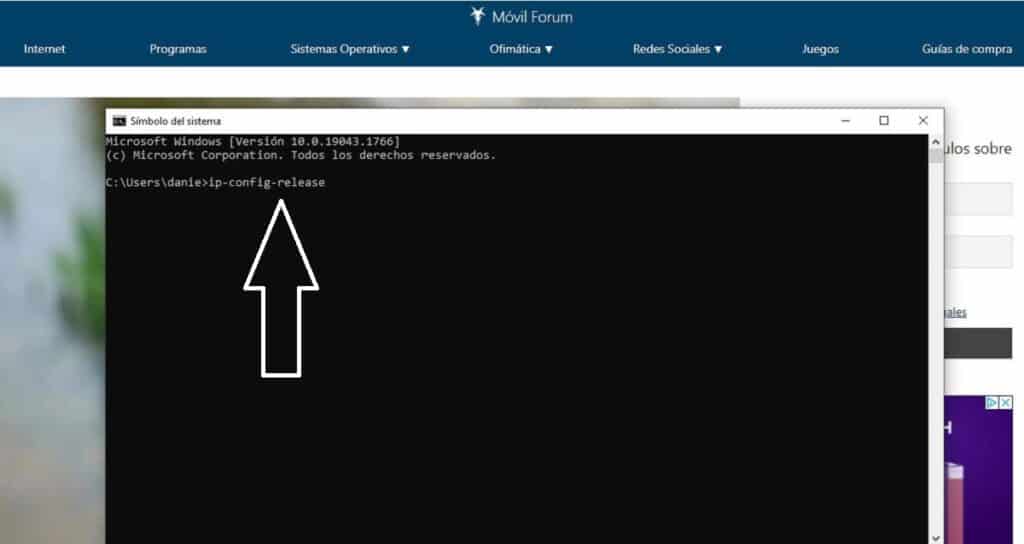
Cu alte cuvinte, reveniți la punctul de plecare, în minutul unu al jocului. Pentru a modifica valorile configurației conexiunii, trebuie să aveți permisiuni de administrator. Iată cum se procedează:
- În primul rând, deschidem meniul de pornire și scriem „Cmd”. Va apărea fereastra Command Prompt.
- În ea, vom scrie următoarele trei comenzi, apăsând Enter după fiecare dintre ele:
- ipconfig-release
- ipconfig-flushdns
- ipconfig-renew
Pentru a salva modificările, trebuie să reporniți sistemul.
Resetați socket-urile TCP IP
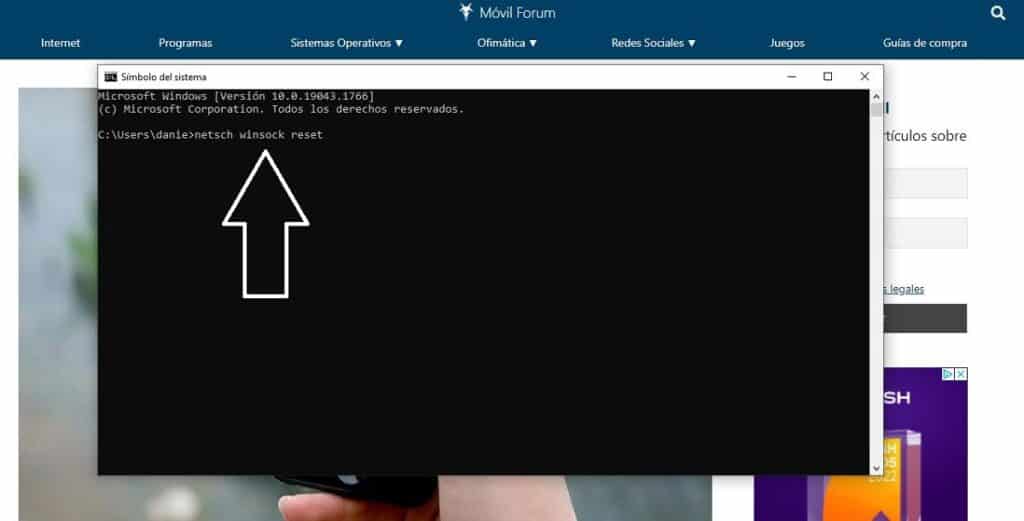
L prize sunt elementele care fac posibil schimbul securizat de date între două programe. Se poate întâmpla ca originea erorii care ne preocupă în această postare să se regăsească astfel. Pentru a o rezolva, trebuie să procedați la resetarea urmând acești pași:
- Deschidem din nou meniul de pornire și scriem „Cmd” pentru a afișa fereastra Prompt de comandă.
- Înainte de a face următorul pas, deconectați cablul Ethernet de la computer.
- Odată făcut acest lucru, scriem comanda netsh winsock resetare și faceți clic pe Intrați.
Odată ce procesul este terminat, trebuie să reporniți computerul și să îl conectați din nou la router cu cablul Ethernet. Eroarea va dispărea.
Schimbați DNS-ul
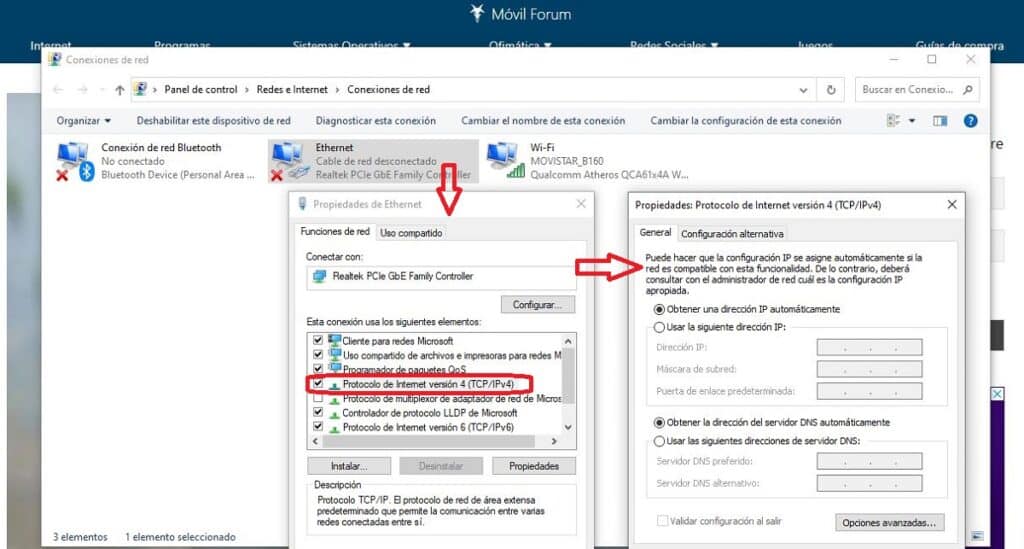
O altă soluție veche care este uneori utilă pentru a scăpa de problema „Ethernetul nu are o configurație IP validă”. Ideea este de a testa schimba manual DNS de unele DNS recomandate, care vor fi diferite de cele pe care ni le-a furnizat operatorul nostru de internet. Așa procedați:
-
- Apăsăm Windows + R iar in caseta care apare scriem ncpa.cpl
- Apoi apăsați Enter pentru a deschide fereastra de configurare Conexiuni de retea.
- Cu butonul din dreapta facem clic pe „Proprietăți Ethernet”.
- Acolo, în listă, selectăm opțiunea „Internet Protocol Versiunea 4 (TCP/IPv4)”.
- Acum trebuie să activați opțiunea „Utilizați următoarele adrese de server DNS” și introduceți noul DNS pe care doriți să îl utilizați.
Ce să scrieți ca DNS nou? O idee bună este să-l încerci OpenDNS, al căror DNS primar și secundar sunt 208.67.222.222 și 208.67.220.220. Alți utilizatori recomandă utilizarea DNS Google. Adresele lor sunt 8.8.8.8 și 8.8.4.4. Există și opțiunea Cloudflare 1.1.1.1 și 1.0.0.1.
Dacă, după schimbarea DNS-ului, problema dispare, decizia de a păstra noul DNS va rămâne la latitudinea noastră. Dacă nu este cazul, acesta poate fi obținut din nou automat, deși va fi necesar să se caute în continuare sursa erorii.
Reconfigurarea manuală a proprietăților internetului
Ultimul cartuş: să facem munca routerului de atribuire automată a unui IP cu propriile noastre mâini. Pentru a realiza acest lucru, vom urma aceiași pași explicați în secțiunea anterioară, dar introducând o modificare după pasul numărul 4: în acest moment facem clic pe «Proprietăți» și, în fereastra care se deschide după, verificăm că opțiunea „Obține automat adresa serverului DNS” este activată, care ar fi putut fi dezactivat din greșeală.
Pentru a termina, trebuie să reporniți routerul și să încercați din nou.